4 самых простых способа конвертировать файл F4V в формат медиафайла AVI
Macromedia представила F4V, а позже Adobe разработала его, чтобы конкурировать с современными высококачественными видеохранилищами. Кроме того, он создан как формат, заменяющий FLV, поскольку у FLV есть ограничение. Дальнейшее объяснение заключается в том, что файл F4V использует базовый формат медиафайла ISO с кодеком H.264 для уменьшения размера файла. Хотя формат действительно содержит высококачественный вывод, F4V имеет более низкую совместимость, чем другой формат. И не только это, но и этот формат также был прекращен, потому что Adobe Flash Player уже вышел из употребления.
Так что, если у вас такая же проблема с другими, потому что их .f4v не может воспроизводиться на их медиаплеере, продолжайте читать ниже. Мы собираем различные инструменты, которые помогут вам воспроизвести невоспроизводимый файл .f4v путем преобразования формата в AVI. А теперь давайте продолжим и узнаем, как конвертировать F4V в AVI формат с доступными онлайн и оффлайн инструментами.
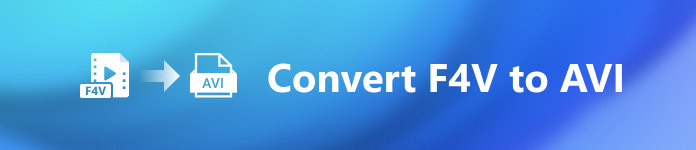
Часть 1. Узнайте, как конвертировать F4V в AVI с помощью феноменального конвертера F4V в AVI
Если вы ищете лучший конвертер, который поможет решить вашу проблему, то Конвертер видео FVC Ultimate должна быть помощь. Мы сами протестировали инструмент и прочитали некоторые комментарии; Ultimate — это не только название, но и производительность и функции программного обеспечения. Кроме того, одной из самых впечатляющих функций, предлагаемых этим инструментом, является быстрое преобразование и аппаратное ускорение, так что клиентам, использующим это программное обеспечение, не придется ждать.
Кроме того, если вы хотите создавать GIF-файлы, ускорять видео или замедлять их, реверсировать, усиливать звук и т. д. Поскольку этот инструмент предоставляет расширенные функции, вам все равно придется заплатить за него, прежде чем вы сможете его использовать, и нет нужно беспокоиться, потому что вы не потратите больше ста долларов. Итак, теперь, если вы все еще находитесь на этапе принятия решения о покупке этого инструмента, попробуйте прочитать приведенные ниже шаги и преобразовать файл F4V в AVI выполнив следующие действия.
Шаг 1. Прежде чем вы сможете использовать этот мощный инструмент, вы должны загрузить его прямо сейчас на свой рабочий стол. Затем установите его и выполните настройку очень быстро; нажмите Начать сейчас чтобы открыть устройство.
Скачать бесплатноДля Windows 7 или новееБезопасная загрузка
Скачать бесплатноДля MacOS 10.7 или новееБезопасная загрузка
Шаг 2. Если инструмент уже открыт, перейдите к Добавить файлы или нажмите кнопку +, затем отобразится папка и выполните поиск файла с расширением .f4v и нажмите открыто.
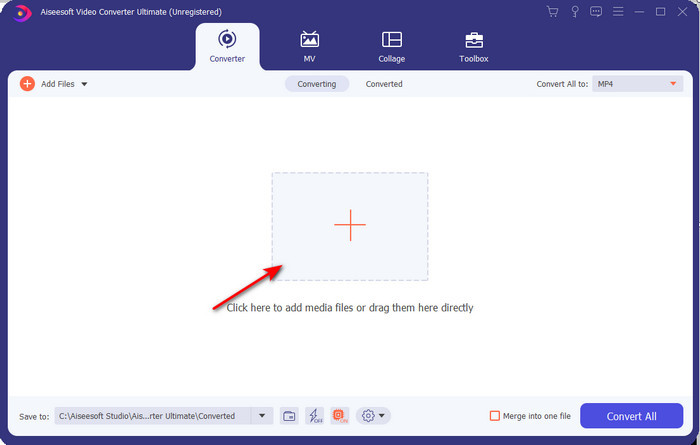
Шаг 3. После вставки файла нажмите Конвертировать все в в верхней правой части интерфейса и выберите формат AVI.
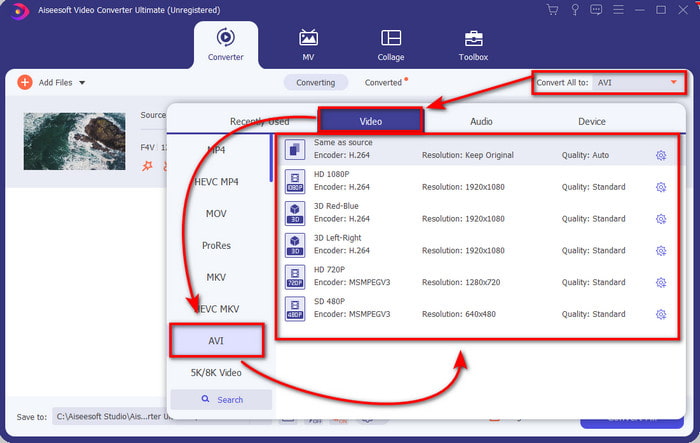
Шаг 4. А теперь, чтобы начать процесс конвертации, нажмите кнопку Конвертировать все. Подождите несколько минут, чтобы включить F4V в AVI.
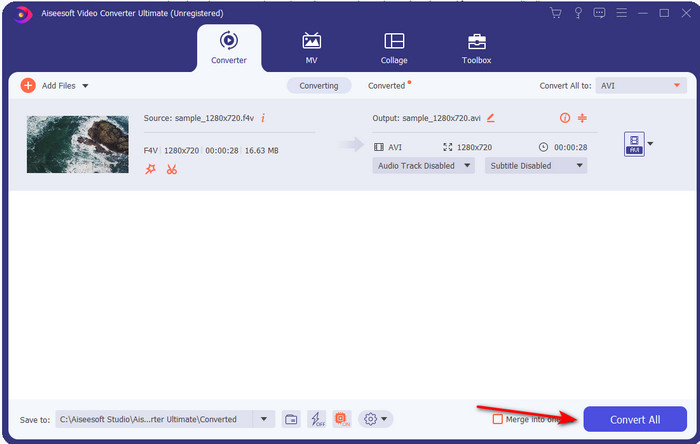
Шаг 5. Папка с файлами автоматически откроется на вашем рабочем столе с преобразованным форматом .f4v, который вы создали здесь. Нажмите на видеофайл, чтобы посмотреть невоспроизводимое ранее на рабочем столе, или перенесите его на свой телефон, если хотите.
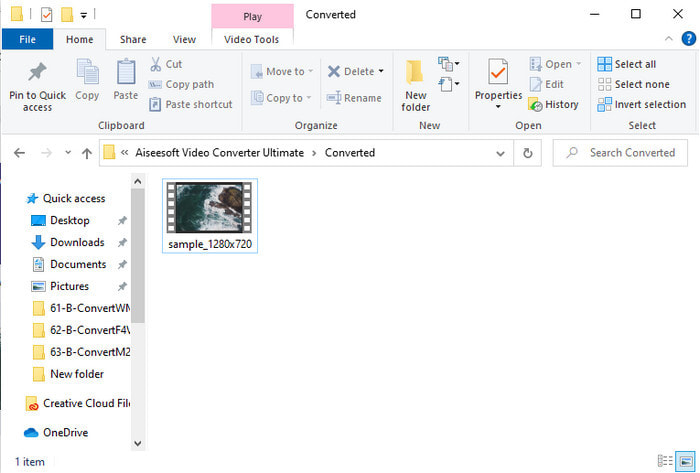
Часть 2. Узнайте, как конвертировать F4V в AVI онлайн с помощью 3 доступных веб-конвертеров
1. Бесплатный онлайн-конвертер видео FVC
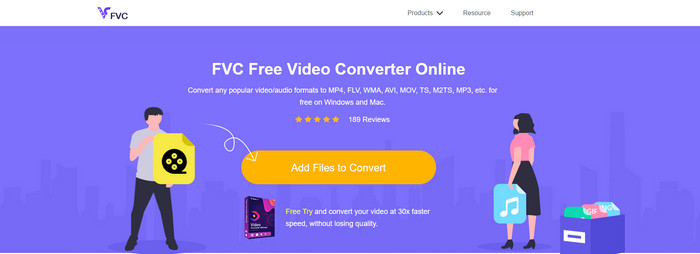
Если вы хотите узнать, какой веб-конвертер лучше, Бесплатный конвертер видео FVC онлайн может быть это. Все функции, которые вы хотели бы использовать, доступны здесь, так как вы можете изменить битрейт и частоту кадров видео, чтобы сделать его более качественным, прежде чем конвертировать его. Миллионы интернет-пользователей уже высоко оценили общую производительность этого веб-инструмента. Кроме того, этот веб-инструмент поддерживает средний набор форматов, которые вы можете выбрать и загрузить. Тем не менее, вам не разрешено делать ваше видео фантастическим, как это обеспечивает окончательный инструмент. Тем не менее, если вы хотите попробовать и конвертировать F4V в формат AVI, выполните указанные ниже действия.
Шаг 1. Нажмите на эту ссылку, чтобы перейти к Бесплатный конвертер видео FVC онлайн.
Шаг 2. Затем нажмите Добавить файлы для преобразования чтобы запустить инструмент и выберите файл, который вы хотите преобразовать в новый формат в папке, нажав открыто.
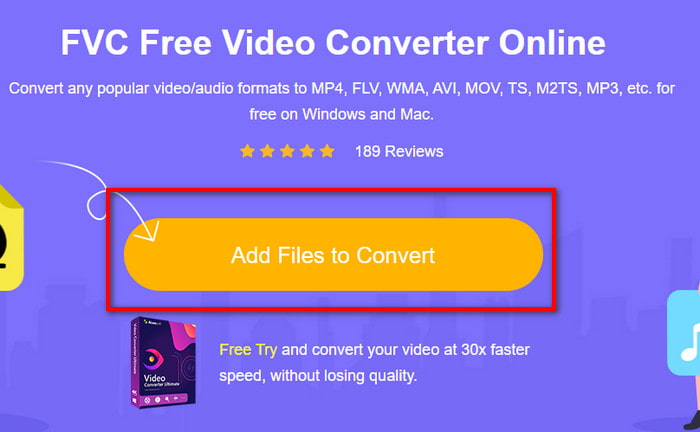
Шаг 3. Как только файл будет загружен, выберите AVI формат в нижней части любого формата, который вы хотите превратить.
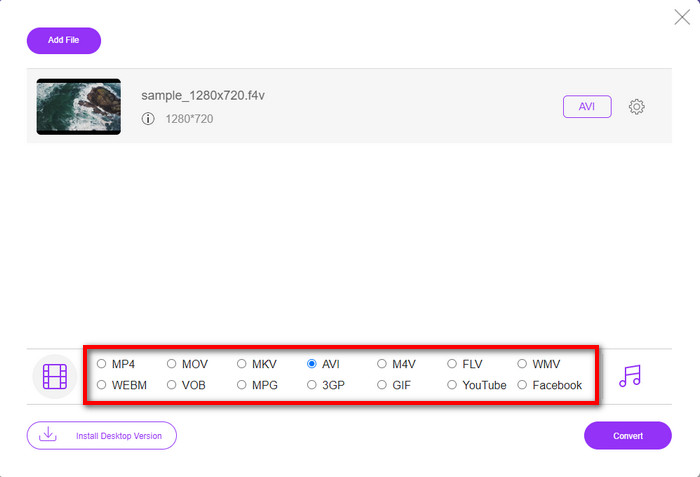
Шаг 4. После выбора формата AVI самое время преобразовать его, щелкнув значок Перерабатывать кнопка.
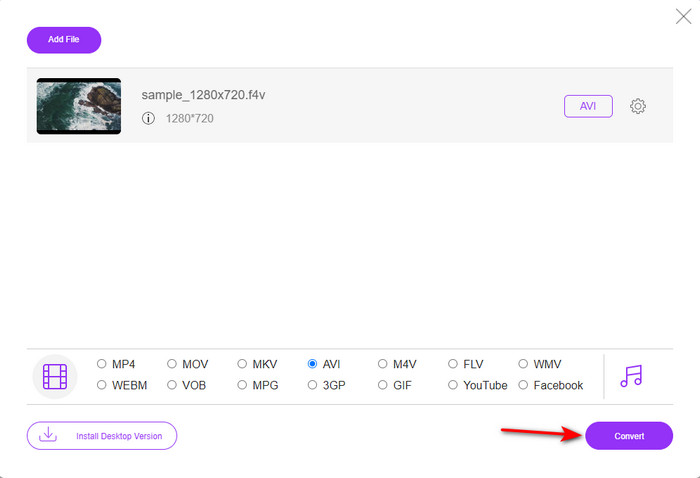
Шаг 5. Подождите несколько минут, пока файл будет загружен, а затем отобразится папка с преобразованным файлом.
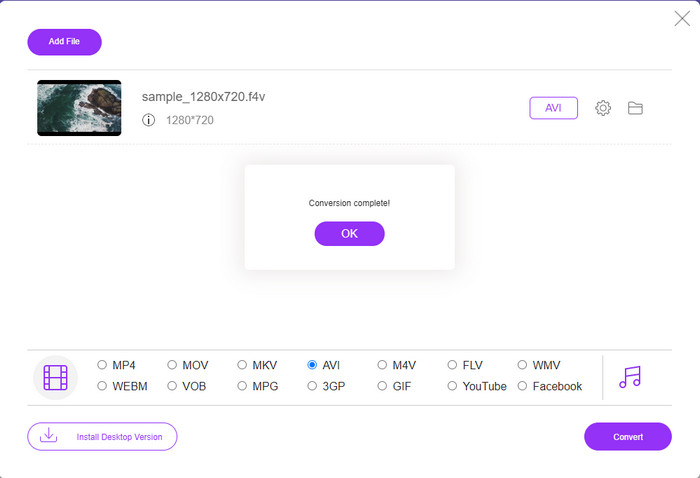
2. Замзар
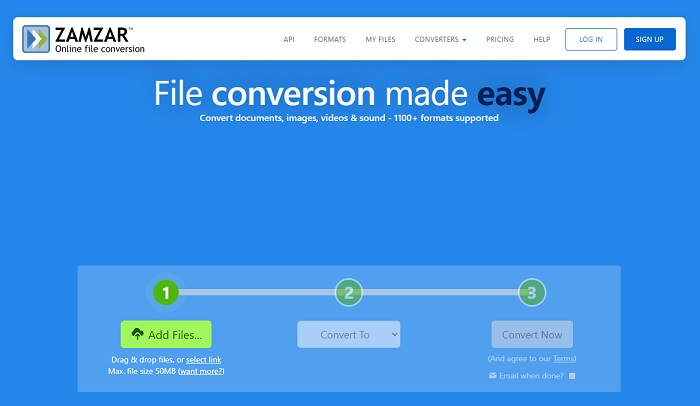
Другой альтернативой конвертеру, который вы можете использовать онлайн, является Замзар. Как и любой конвертер, этот инструмент требует подключения к Интернету для использования или доступа. Все это в веб-инструменте, представленном здесь, действительно нуждается в Интернете для подпитки конверсии. Поскольку многие пользователи используют это, Замзар стал популярным, потому что он поддерживает множество форматов, которые вы можете использовать и выбирать. Кроме того, его можно использовать бесплатно, однако существует ограничение на размер файла, который может конвертировать этот инструмент. Итак, если ваш файл .f4v превышает 50 МБ, вы не можете преобразовать его здесь, как указано ниже. И если ваш файл меньше этого, вы можете попробовать использовать это для конвертировать F4V в AVI онлайн следуя приведенной ниже процедуре.
Шаг 1. Откройте веб-браузер и выполните поиск Замзар.
Шаг 2. Нажмите Добавить файлы и найдите файл, который вы хотите преобразовать. Затем выберите формат AVI, нажмите «Преобразовать в»; после этого нажмите Перерабатывать.
Шаг 3. Дождитесь процесса; появится новый интерфейс и нажмите кнопку Скачать чтобы сохранить файл.
3. Конвертировать файлы
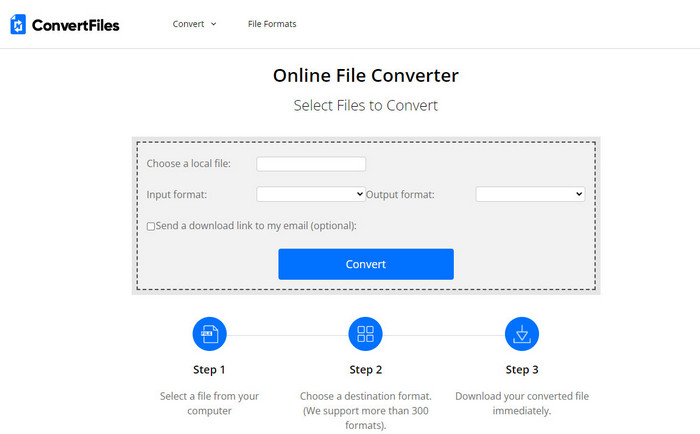
Если вам нужен более простой процесс преобразования, который занимает всего несколько минут, попробуйте использовать ConvertFiles. Инструмент отлично работает как во время конвертации, так и после конвертации. Но реклама убивает этот инструмент, потому что в интерфейсе веб-инструмента много всего. Кроме того, процесс занимает много времени по сравнению с другими конвертерами онлайн и офлайн. Размер файла, который вы можете вставить сюда, намного больше, чем у Zamzar. Итак, теперь, если вы хотите использовать этот инструмент для преобразования файла F4V в AVI, выполните следующие действия.
Шаг 1. Перейдите в свой веб-браузер и найдите Convert Files, затем откройте его.
Шаг 2. Нажмите Выберите локальный файл чтобы открыть папку и найти файл под Выходной формат; щелкните AVI. Затем нажмите Перерабатывать чтобы начать преобразование.
Шаг 3. После преобразования щелкните выделенный синим URL-адрес, который будет перенесен в новую сеть. Щелкните эту ссылку, чтобы загрузить преобразованный формат.
Часть 3. Какой формат лучше; F4V против AVI
Что ж, F4V и AVI в лучшем случае справляются со своей задачей контейнера. Однако у этих форматов много общего, и их цель не одинакова. Например, если вы хотите сохранить высококачественное видео в файле небольшого размера, а также сохранить и защитить видеоданные DRM MPEG-4, лучшим выбором будет F4V. Но предположим, вы хотите сохранить видео высокого качества, поддерживающее синхронизированное воспроизведение мультимедиа. В этом случае вы должны выбрать формат AVI, потому что он имеет другой контейнер для аудио и видео. Несмотря на это, размер файла AVI слишком велик для многих устройств и даже настольных компьютеров, поскольку он не сжат.
Часть 4. Часто задаваемые вопросы о преобразовании F4V в AVI
Преобразование F4V снижает разрешение после преобразования?
Разрешение видео должно сохранять исходное качество даже после конвертации в новый формат. В некоторых случаях многие пользователи отмечают, что качество их F4V стало ниже. Одной из причин должно быть низкое качество, которое вы установили, или используемый вами инструмент не поддерживает видео 1080 или 4k.
Почему F4V не воспроизводится на моем медиаплеере?
Этот формат может воспроизводиться в нескольких медиаплеерах, но не все медиаплееры поддерживают этот формат. Итак, если вы хотите посмотреть видео в этом формате, лучше всего конвертировать его в новый формат или найти новый сторонний проигрыватель медиа чтобы смотреть ваши видео F4V.
Нужно ли сжимать F4V, чтобы уменьшить его размер?
Размер файла F4V не такой большой по сравнению с форматом AVI. Ведь если вы попытаетесь сжать этот файл-контейнер, есть шанс, что качество видео снизится. Здесь вы можете узнать, как сжимайте свои видео F4V.
Вывод
Когда мы заканчиваем эту статью, у нас теперь есть представление о том, что такое F4V и почему вам нужно его конвертировать. Все онлайн и офлайн программное обеспечение, упомянутое в этой статье, работает хорошо. Хотя все инструменты великолепны, FVC Video Converter Ultimate по-прежнему выделяется среди остальных. Поскольку это программное обеспечение работает хорошо, даже если у вас нет подключения к Интернету, и этот инструмент может завершить процесс преобразования в мгновение ока. Так что теперь, если вы хотите испытать феноменальное преобразование, о котором мы говорим, загрузите его прямо сейчас.



 Конвертер видео Ultimate
Конвертер видео Ultimate Запись экрана
Запись экрана


